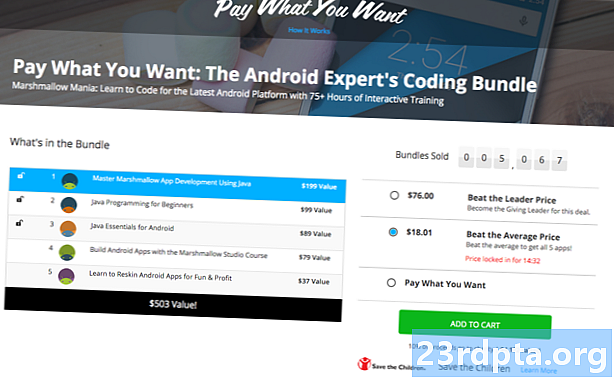المحتوى
- الخطوة 1: تنزيل Android Studio
- الخطوة 2: إعداد Android Studio
- الخطوة 3: بدء مشروع جديد
- الخطوة 4: صنع شيء فعلي
- تخطيط
- الخطوة 5: كيف تتحسن في تطوير التطبيقات

لذلك لديك فكرة تطبيق قاتل وكنت على استعداد لتحويلها إلى حقيقة واقتيادها إلى السوق. لا شك أنك تحاول البدء في الحصول على التنزيلات والتعليقات والأرباح الأولى ... ولكن هناك مشكلة واحدة فقط: ليس لديك أدنى فكرة عن أين تبدأ!
تعلم التعليمة البرمجية أمر صعب بما فيه الكفاية ولكن من خلال تطوير Android ، قد يكون الأمر أكثر تعقيدًا. لا تحتاج فقط إلى فهم جافا ، بل تحتاج أيضًا إلى تثبيت جميع البرامج الخاصة بنظام Android وتعلم كل المراوغات الفريدة لتطوير تطبيق Android.
قراءة التالي: أفضل دورات تطوير تطبيقات Android المجانية والمدفوعة
بشكل عام ، يتطلب إنشاء تطبيق Android وجود SDK (مجموعة تطوير البرامج) ، مثل IDE (بيئة التطوير المتكاملة) أندرويد ستوديو أو كسوفو Java Software Development Kit (JDK) وجهاز افتراضي لاختباره. كل هذا يتطلب الإعداد ، وذلك قبل أن تبدأ في البحث عن أشياء مثل خدمات Google Play وأحجام الشاشة ومستويات واجهة برمجة التطبيقات ...
إنها مجرد كمية هائلة من المعلومات وهي كافية لإيقاف الكثير من الناس قبل أن يبدأوا. هدفي من هذه المقالة إذن هو تقديم دليل يمكن الوصول إليه لمحاولة جعل احتمال إنشاء تطبيق أقل إثارة للهمم ... سأشرح البتات التي تحتاج إلى معرفتها واللمعان الباقي عليها وفي النهاية يجب عليك لديك تطبيق أساسي يمكنك بدء التكرار والتجريب به.
اذهب واصنع لنفسك كوبًا من الشاي أولاً ، فقد يستغرق هذا بعض الوقت ...
الخطوة 1: تنزيل Android Studio
للبرمجة في معظم اللغات ، تحتاج إلى برنامج يسمى IDE أو "بيئة التطوير المتكاملة". IDE الأكثر شيوعا لتطوير أندرويد هو أندرويد ستوديو، والتي تأتي مباشرة من جوجل نفسها. يمكنك الحصول عليه هنا.
IDE هو ما يمنحك واجهة المستخدم الرئيسية حيث ستدخل رمزك (لا يمكنك البدء في الكتابة في المفكرة). كما يسلط الضوء على الأشياء التي تخطئها ، ويقدم اقتراحات ويسمح لك بتشغيل واختبار إبداعاتك بسهولة. إنه ينشئ الملفات التي تحتاجها ، ويوفر التخطيطات الأساسية ويوفر لك عمومًا الكثير من الوقت والجهد.

ما يميز Android Studio هو أنه مصمم خصيصًا لتطوير Android (على عكس الخيار الأكثر شيوعًا ، Eclipse). هذا يعني أنه عند تنزيل البرنامج ، ستحصل أيضًا على الكثير من البتات الأخرى التي تحتاجها بما في ذلك أندرويد سك (مجموعة مختارة من الأدوات بما في ذلك منصة أندرويد نفسها) و جهاز أندرويد الظاهريوهو محاكي يمكنك اختبار تطبيقاتك عليه. عندما تمر بعملية التثبيت ، تأكد من ترك الصناديق مكتوبة لتأكيد رغبتك في هذه المكونات الإضافية. يمكنك إضافتها يدويًا لاحقًا ، ولكن هذا سيعقد الأمور.
كما ذكرنا ، هناك بعض البدائل لبرنامج Android Studio. Eclipse هو IDE الأقدم والذي يمكن استخدامه لتطوير أشياء أخرى أيضًا (مثل تطبيقات iOS) وهو أكثر مرونة بشكل عام. كما أنه من الممتع للغاية البدء به على الرغم من أنه ليس صديقًا للمبتدئين تقريبًا. الشخصية المفضلة الأخرى الخاصة بي هي Basic4Android. Basic4Android هو IDE الذي يتيح لك ترميز تطبيقات Android بلغة البرمجة BASIC. يجعل الأمر أسهل في عدد من الطرق الأخرى أيضًا ويركز على "التطور السريع".
هناك خيارات أخرى أيضًا ، مثل Unity3D والعديد من منشئي التطبيقات ، لكل منها نقاط قوة ونقاط ضعف محددة بناءً على ما تخطط له للبناء. من أجل البساطة ، فإننا نركز على Android Studio لأنه أصبح الطريقة الرئيسية لبناء التطبيقات الأساسية ومعيار الصناعة إلى حد كبير. إذا كنت تعتقد أنك قد تبيع عملك على الإطلاق ، أو إذا كنت ترغب في منح نفسك أكبر قدر من المرونة والتحكم ، أو إذا كنت تريد أن تصبح مطور تطبيقات محترفًا ، فستحتاج إلى هذه الأداة.
ومع ذلك ، إذا قرأت كل هذا ووجدت أنه لا يزال أكثر من اللازم ، فقد ترغب في اعتبار Basic4Android كطريقة أبسط وسأغطي ذلك في منشور مستقبلي.
حسنًا ، فقط للتلخيص: لقد تم الآن تنزيل وتثبيت Android Studio. لكن لا تقم بتشغيله حتى تقرأ الخطوة الثانية! جيد جدًا ... ماذا يمكن أن يحدث خطأ؟
الخطوة 2: إعداد Android Studio
الآن قمت بتثبيت Android Studio ، فقد اتخذت خطوتك الأولى الجريئة نحو أن تصبح مطورًا! يقوم الكثير من الأشخاص بإدارته فقط حتى الآن ، ثم يتركون البرنامج مثبتًا على أجهزة الكمبيوتر الخاصة بهم لشهور متتالية ، ويشعرون بالذنب في كل مرة يرونها في قائمة "ابدأ". في النهاية ، يتم حذفها لإفساح المجال لعنوان AAA التالي على Steam ، وبذلك ينتهي الأمر كله المؤسف ... لا ينتهي الأمر مثلهم - لقد حان الوقت لمزيد من العمل الإيجابي!
قبل أن تتمكن من البدء ، تحتاج أيضًا إلى تثبيت Java على جهازك لاستخدام Android Studio. على وجه التحديد ، ستحتاج إلى تثبيت Java Development Kit (JDK). Java هي لغة البرمجة التي ستستخدمها لإنشاء تطبيقاتك في هذه الحالة وتحتاج إلى تثبيت JDK حتى يتمكن Android Studio من تفسير التعليمات البرمجية الخاصة بك وتجميعها (يعني التحويل تحويل المصدر إلى شيء يفهم من قبل وحدة المعالجة المركزية - رمز الجهاز). ستجد مجموعة تطوير Java هنا. مجرد تنزيل واتبع التعليمات لتثبيت.
الآن يمكنك النقر فوق Android Studio لتشغيله. بمجرد أن يتم فتحه ، سيتم تزويدك بقائمة حيث يمكنك البدء أو تكوين بعض الخيارات. الشيء العظيم هو أن كل شيء يتم التعامل معه بالنسبة لك في هذه المرحلة ، رغم أنك قد ترغب في التعرف على نفسك مدير SDK (تهيئة> SDK Manager) حيث ستعمل على تحديث Android SDK لدعم الإصدارات الأحدث ، بالإضافة إلى تنزيل أشياء مثل نماذج التعليمات البرمجية أو دعم Google Glass. لكن لا تقلق بشأن ذلك الآن ولكن إذا قال Android Studio إنك تفتقد شيئًا ما ، فمن المحتمل أن تحتاج إلى الذهاب للعثور عليه.
لذلك هناك بالفعل ثلاثة أشياء رئيسية تتفاعل عند استخدام Android Studio لإنشاء تطبيقاتك.
- Android Studio نفسه ، وهو IDE يوفر لك واجهة جميلة للترميز.
- الرمز الذي تكتبه في Java ، والذي قمت بتثبيته قبل لحظة ...
- و Android SDK الذي يمكنك الوصول إليه من خلال كود جافا الخاص بك من أجل القيام بأشياء من نوع Android
إذا وجدت أن هذا الأمر معقد ومخيف بعض الشيء إذن ... حسناً ، فأنت لا تعلم أنك ولدت. هذا كان ليكون طريق أسوأ.
ربما هذا يقدم بعض العزاء ...
الخطوة 3: بدء مشروع جديد
بمجرد تثبيت نماذجك ، يمكنك العودة إلى الصفحة الأولى التي شاهدتها عند تحميل Android Studio. الآن تريد أن تختار بدء مشروع Android Studio جديد - هذا يحدث أخيرًا!
أدخل الاسم الذي تريده لتطبيقك و "مجال الشركة". سيتم استخدام هذه العناصر معًا لإنشاء اسم الحزمة بالتنسيق التالي:
com.companyname.appname
الحزمة ستكون الملف المترجم أو APK ("ملف حزمة Android") الذي ستقوم في النهاية بتحميله إلى متجر Google Play. هناك طرق يمكن للأفراد رؤيتها ، لذلك إذا كنت تخطط لعمل شيء ستصدره في النهاية ، فحاول الابتعاد عن استخدام "كلمات مضحكة".

آخر حقل للدخول هو الدليل الذي تريد حفظ جميع الملفات المتعلقة به. أرغب في الحفظ في DropBox للتأكد من امتلاك نسخة احتياطية من الكود دائمًا. انقر فوق التالي مرة أخرى وتخمين ما ... المزيد من الخيارات! هتاف ابتهاج! لا تقلق ، نحن قريبون ...
بعد ذلك ، عليك تحديد نوع الجهاز الذي ستقوم بتطويره ، وفي هذه الحالة سنبدأ الهاتف والكمبيوتر اللوحي اختيار. الخيارات الأخرى هي التلفزيون ، وارتداء الزجاج. لا بأس إذا كنت ترغب في تطوير عدد لا يحصى من المنصات في المستقبل - هذه واحدة من عجائب نظام أندرويد - ولكن لنبدأ بشيء أكثر وضوحًا لتبدأ به ، حسنًا؟
الخيار الآخر الذي عليك القيام به في هذه المرحلة هو "الحد الأدنى من SDK". هذا هو أدنى إصدار من Android تريد دعمه. لماذا لا تدخل فقط أحدث إصدار من Android هنا؟ حسنا ، لأن عدد قليل نسبيا من الناس في الواقع يملك أحدث إصدار من Android مثبت على أجهزتهم في أي وقت محدد. تريد دعم الهواتف التي لا تزال تعمل على إصدارات أقدم للوصول إلى أكبر جمهور ممكن - خاصةً في الخارج.
لماذا لا تذهب فقط مع Android 1.1؟ حسنًا ، بصرف النظر عن عدم كون هذا خيارًا (Froyo منخفضة قدر الإمكان) ، فهذا سيمنعك أيضًا من استخدام أي من الميزات الجديدة الرائعة من أحدث التحديثات.
أفضل رهان في هذه المرحلة هو الاستمرار في استخدام الخيار الافتراضي ، لذلك اترك هذا الحقل كما هو. في الصفحة التالية ، سيتم منحك خيار اختيار الطريقة التي تريد أن ينظر بها تطبيقك إلى البداية. هذا سيكون مظهر الرئيسي الخاص بك ‘وحدة النشاطهذه هي الصفحة الرئيسية لتطبيقك بشكل أساسي. فكر في مثل هذه القوالب ؛ هل ترغب في الحصول على عنوان التطبيق الخاص بك على طول الجزء العلوي من الشاشة ، أو هل تريد أن تملأ واجهة المستخدم الخاصة بك الشاشة بالكامل؟ هل تريد أن تبدأ مع بعض العناصر مصممة لك؟ هل سيستخدم تطبيقك خرائط Google في المقام الأول (لا تذهب هنا قليلاً ، الأمور تزداد تعقيدًا مع خدمات Google Play).

ضع في اعتبارك أن التطبيق يمكن أن يحتوي على أنشطة متعددة تعمل كصفحات منفصلة على موقع ويب. قد يكون لديك نشاط "إعدادات" على سبيل المثال ونشاط "رئيسي". لذلك النشاط ليس هو التطبيق في القول ولكن بدلاً من صفحة واحدة قائمة بذاتها من التطبيق الخاص بك.
على الرغم من أن إنشاءك الأول ، من الأفضل أن تقوم بعمل أفضل هل حقا بسيط يعرض نشاطًا أساسيًا واحدًا. تحديد 'النشاط الأساسي"لإبقاء الأمور بسيطة قدر الإمكان ولكل المقاصد والأغراض ، سيكون هذا هو تطبيقك الآن. انقر فوق "التالي" مرة أخرى لتحصل على الخيارات القليلة الأخيرة.
يمكنك الآن اختيار اسم نشاطك واسم التخطيط (إذا اخترت "النشاط الأساسي" ، فسيكون لديك أيضًا خيار العنوان واسم "القائمة_المصدر"). اسم النشاط هو كيف ستشير إلى أنشطتك في الكود ، لذا أطلق عليها اسمًا منطقيًا (نصيحة جيدة للترميز بشكل عام) مثل "نشاط رئيسي". الإبداعي ، وأنا أعلم.
في هذه الأثناء ، يصف اسم التخطيط ملفًا يحدد تخطيط النشاط. هذا جزء منفصل من الشفرة يتم تنفيذه بالتزامن مع رمز النشاط الرئيسي لتحديد أين تذهب عناصر مثل الصور والقوائم والخطوط التي ستستخدمها. هذه ليست في الواقع جافا ولكن XML - أو لغة التوصيف القابلة للامتداد إذا كنت ترغب في إقناع أصدقائك.
بالنسبة لأي شخص لديه خلفية في تطوير الويب ، فإن XML الخاص بك سيعمل بشكل يشبه HTML أو ورقة أنماط CSS. وفي الوقت نفسه يقول رمز Java للنشاط ماذا العناصر الموجودة على الشاشة تعمل عند الضغط وما إلى ذلك. من الجيد ترك الاسم الافتراضي هنا كـ "نشاط_رئيسي". أخيرًا ، اختر اسمًا للقائمة وللقب. اختر شيئًا لطيفًا للعنوان ، حيث سيتمكن المستخدمون من رؤية ذلك في بعض النقاط. انقر فوق التالي ... والآن ستتمكن من رؤية تطبيقك!
تطبيقك الفارغ عديم الفائدة ... كل هذا فقط لتبدأ! ترى لماذا يستسلم الناس؟ ولكن في الحقيقة يمكننا تقسيمها إلى الخطوات الأساسية التالية:
- قم بتنزيل وتثبيت Android Studio ، مع التأكد من تضمين Android SDK
- تثبيت Java SDK
- بدء مشروع جديد وحدد التفاصيل الأساسية
لذلك ليس بالأمر السيئ حقًا ... وتذكر أنه بمجرد الانتهاء من كل هذا مرة واحدة ، يمكنك نسيانها إلى الأبد والتركيز على الأشياء الممتعة: إنشاء تطبيقات! ربما يكون الشاي باردًا في هذه المرحلة ، وبالتالي فإن الخطوة التالية المهمة للغاية هي الحصول على المزيد.
الخطوة 4: صنع شيء فعلي
بمجرد فتح التطبيق الخاص بك ، سترى شجرة دليل على اليسار مع جميع الملفات والمجلدات المختلفة التي تشكل تطبيقك وصورة لهاتف يعرض "Hello World!" في الوسط. حسنا ، مرحبا لك كذلك!
(يعد التطبيق الأساسي الذي يعرض "Hello World" هو ما يصنعه معظم المطورين الجدد أولاً عندما يتعلمون البرمجة بلغة جديدة. على الرغم من أن Android Studio يغش ، لأنه يفعل ذلك لك!)
قد تلاحظ أن علامة التبويب المفتوحة (على طول الجزء العلوي) هي "activity_main.xml" ، وهو ما يظهره الهاتف الكبير على الشاشة. قد تتذكر أن activity_main.xml هو رمز XML الذي يحدد إرشادات التخطيط لنشاطك الرئيسي.
إذا حددت "نشاط أساسي" عندما بدأت مشروعك ، فسترى ملف XML ثانيًا يسمى "محتوى_main.xml". بالنسبة للجزء الأكبر ، يقوم هذان الشيءان بنفس الشيء لكن "acitvity_main.xml" يحتوي على التصميم الأساسي الذي أنشأه Android Studio لك عند تحديد "النشاط الأساسي". الأشياء التي تريد تعديلها موجودة في content_main.xml ، لذا افتح ذلك ولا تقلق بشأنه في الوقت الحالي.
(إذا لم يكن هذا مفتوحًا للبدء ، فاستخدم الدليل الموجود على اليسار لفتحه باختيار: app> res> content_main.xml.)
تخطيط
لا يعرض Android Studio رمز XML نفسه هنا ، ولكنه يعرض كيفية ظهور التنسيق على الشاشة. هذا محرر بصري يشبه إلى حد ما Dreamweaver لتصميم الويب ، ويجعل الحياة أسهل قليلاً بالنسبة لنا للمطورين.
لديك أيضًا مجموعة من الخيارات تسمى ‘الحاجياتأسفل اليسار يمكنك إضافته إلى تطبيقك. هذه هي الأشياء الأساسية للتطبيق ؛ لذلك ، على سبيل المثال ، إذا كنت ترغب في إضافة زر يقول "موافق" لنشاطك ، يمكنك ببساطة سحبه إلى الشاشة وإسقاطه في أي مكان تريد. المضي قدمًا وإفراغ زر "موافق" مباشرةً أسفل "Hello World".
شيء آخر ستجده هو أنه يمكنك النقر فوق أي من هذه العناصر من أجل تغيير النص و "المعرف". المعرف هو كيف تشير إلى كل عنصر (يُسمى ‘رأي') في شفرة Java الخاصة بك ، في حين أن النص هو بالطبع ما تعرضه للمستخدم.
احذف عنصر واجهة المستخدم (أو العرض) "Hello World" وقم بتغيير النص الموجود على الزر إلى "Hello؟". وبالمثل ، قم بتغيير "المعرف" الموجود على الزر إلى "button1".
أنا الآن أتخيل منك كتابة برنامج صغير ... لاحظ أيضًا أنه عند تحديد طريقة عرض ، ستحصل على خيارات في أسفل اليمين لتغيير لون النص وحجمه وما إلى ذلك. يمكنك التنقل باستخدام هذه المتغيرات إذا كنت ترغب في التغيير مظهر الزر الخاص بك. نحن نعود إلى هنا في غضون دقيقة واحدة ، لذا دوّن ملاحظة ذهنية!
الآن افتح MainActivity.java الخاص بك. ستكون علامة التبويب في الجزء العلوي ولكن في حالة عدم وجودها ، يمكنك العثور عليها أسفل: التطبيق> جافا.
هذا هو الرمز الذي يحدد سلوك تطبيقك. في هذه المرحلة ، ستقوم بإضافة القليل من التعليمات البرمجية:
زر الفراغ العام OnClick (عرض v) {
زر button1 = (زر) الخامس ؛
((Button) v) .setText ("Hello!")؛
}
هذا سوف يذهب مباشرة أسفل أول وحيد مغلق قوس "، قبل"Override ، منطقية العامة". يجب أن تبدو هذه:

ماذا يعني كل ذلك؟ حسناً بشكل أساسي ، أي شيء يتبع "باطلة buttonOnClick"سيتم تنفيذه عندما ينقر شخص ما على الزر. سنجد بعد ذلك الزر "زر button1 = (زر) الخامس ؛"رمز ثم تغيير النص.
نعم ، هناك طرق أخرى يمكنك من خلالها تحقيق نفس الشيء ، لكنني أشعر أن هذا يجعله لطيفًا وبسيطًا وبالتالي يسهل فهمه. قضاء بعض الوقت في قراءتها ومحاولة الحصول على رأسك حول ما يفعله ...
في الجزء العلوي من الصفحة ، توجد كلمة "استيراد ...". انقر فوق ذلك لتوسيعه والتأكد من وجود السطر في مكان ما:استيراد android.widget.Button ؛". كان يجب أن يظهر من تلقاء نفسه عند كتابة الجزء الأخير (Android Studio ذكي من هذا القبيل) ولكن يمكنك إضافته بنفسك إذا لم يحدث.

(لاحظ أننا نكتب هذه السطور في "؛". هذا هو تنسيق Java الأساسي ، وإذا نسيت أحد الخطوط ، فسيظهر خطأ. تعتاد على البحث عنها!)
عد الآن إلى content_main.xml وانقر على الزر. في الزاوية اليمنى ، حيث لديك المعلمات الخاصة بالزر ، يجب أن تكون قادرًا على العثور على خيار يسمى "onClick". انقر فوق هذا ثم حدد سطر التعليمات البرمجية "onClick" الذي كتبته للتو من القائمة المنسدلة. ما قمت به للتو ، أخبر Android Studio أنك تريد ربط قسم الكود بالزر الذي قمت بإنشائه (لأنه سيكون لديك الكثير من الأزرار في المستقبل).

الآن كل ما تبقى هو تشغيل التطبيق الذي أنشأته للتو. ببساطة ، انتقل إلى "التشغيل" على طول الجزء العلوي ثم حدد "تشغيل التطبيق" من القائمة المنسدلة. يجب أن يكون لديك بالفعل AVD (جهاز Android الظاهري) مثبتًا ولكن إذا لم يكن كذلك ، فيمكنك الانتقال إلى: أدوات> Android> AVD Manager> + إنشاء جهاز افتراضي. لا تنس أنك تحتاج أيضًا إلى تثبيت إصدار Android على الجهاز.

بمجرد أن يتم تشغيله أخيرًا ، يمكنك الاستمتاع بهذا التطبيق الممتع والممتع. ما يجب أن تجده هو أنه عند النقر فوق الزر ، يكون النص من "مرحبًا" إلى "مرحبًا". سنكون أثرياء ...
(إذا لم ينجح هذا ... حدث خطأ ما. لم يكن لي ، فعملي واحد! ابحث عن نص أحمر في التعليمات البرمجية وحرك مؤشر الماوس فوقه للحصول على اقتراحات من Android Studio.)
الخطوة 5: كيف تتحسن في تطوير التطبيقات
حسناً ، لقد كانت كذبة. نحن على الأرجح ليس ستكون غنية. في الوقت الحالي ، التطبيق الذي صنعناه عرجاء للغاية. يمكنك محاولة بيعها بالتأكيد ، لكن من المحتمل ألا تحصل على العديد من التقييمات الجيدة.
إن السبب الذي جعلني تحدثت إليك من خلال هذا التطبيق الأساسي هو أنه يعلمك أساسيات البرمجة. لديك فعل ورد فعل - الضغط على زر هل شيئا ما. قم بإلقاء بعض المتغيرات وبعض الرياضيات ، وأضف بعض الصور الجميلة ووظيفة مفيدة وهذا يكفي بصدق لإنشاء تطبيق أساسي للغاية.
إذن، أين نذهب من هنا؟ هناك الكثير لنتعلمه: لم ننظر إلى الأمر Android Manifest لم نتحدث عنك بعد المفاتيح الخاصة (أو كم هو ممتع عندما تفقد ذلك) ولم نقم حتى بدراسة تطبيق دورة حياة Android "دورة حياة" (لا علاقة لنا بها) الاسد الملك). هناك مشكلات تتعلق بدعم أحجام الشاشة المختلفة وهناك ما هو أكثر من ذلك بكثير للتعلم.
لسوء الحظ ، سوف يستغرق الأمر بأكمله كتاب ليعلمك تطوير تطبيق Android بالكامل. لذلك هذا مكان جيد للبدء: شراء كتاب!
ولكن الأهم من ذلك هو مجرد اللعب وتجربة الأشياء. لا تنطلق لإنشاء تطبيقك الذي يغير العالم في اليوم الأول. بدلاً من ذلك ، ركز على صنع شيء بسيط ومباشر ثم بناء عليه. حاول تغيير تخطيط النص وحاول إضافة المزيد من الأزرار والمزيد من القواعد لجعل تطبيقك مفيدًا بالفعل.
في النهاية ، ستجد أن هناك شيئًا تريد فعله ولا يمكنك اكتشافه بمفردك. ربما تريد تشغيل صوت عندما ينقر شخص ما على الزر الخاص بك ، على سبيل المثال. هذا هو المكان الذي يبدأ التعلم الحقيقي. كل ما عليك فعله الآن هو البحث في Google: "كيفية تشغيل الصوت على Click Android"
ستجد مجموعة من الإجابات المعقدة ، ولكن في النهاية شخص ما ، ربما في Stack Overflow ، سيقوم بتفصيل الإجابة ببساطة. ثم ما تفعله هو نسخ هذا الرمز ولصقه في التطبيق الخاص بك ، مع إجراء بعض التغييرات كما تذهب.
وبالمثل ، جرب بعض نماذج الأكواد المتوفرة من خلال Android studio. انظر كيف تعمل ، حاول تغيير الأشياء وتجربتها فقط. سوف تسوء الأمور ، وسيظهر الخطأ ، ولكن في الغالب ، إذا اتبعت التعليمات ، فمن السهل التعامل معها. لا تقلق! وهذا كثير جدا كيف تتعلم صنع التطبيقات. الكثير منها يتلخص في عكس الهندسة والنسخ واللصق. بمجرد أن يكون لديك البرنامج الرئيسي في مكانه ، ستحصل على البقية التي تلتقطها.
إذا كنت تريد أن تبدأ أسهل طريقة مطلقة ، فما عليك سوى العثور على بعض نماذج التعليمات البرمجية القريبة من ما تقوم بعمله وتغييره. لن يتمكن أي شخص من شرح كل هذا لك بطريقة غير منطقية ، وإذا كنت تقلق بشأن عدم استيعاب كل شيء لتبدأ ، فلن تحصل على أي مكان.
لذا بدلاً من ذلك ، اغطس ، اجعل يديك متسخة وتعرف على الوظيفة. إنه معقد وهو أمر محبط ولكنه في النهاية جدا مجزية وأكثر من يستحق الجهد الأولي.